Zusammenarbeiten in Microsoft Teams
Jemanden @erwähnen
Eine @Erwähnung ist mit einem Tippen auf die Schulter zu vergleichen – eine Möglichkeit, jemanden in einer Kanalunterhaltung oder einem Chat auf etwas aufmerksam zu machen.
-
Geben Sie in das Feld, in das Sie Ihre Nachricht eingeben, das Zeichen @ und dann die ersten Buchstaben des Vornamens der Person ein. Sie können auch ganze Teams und Kanäle @erwähnen.
-
Wählen Sie die Person aus. Wiederholen Sie dies für alle Personen, die Sie @erwähnen möchten.
Jede Person, die Sie @erwähnen, erhält eine Benachrichtigung in seinem Aktivitätsfeed. Schauen Sie sofort nach, ob neben Aktivität 
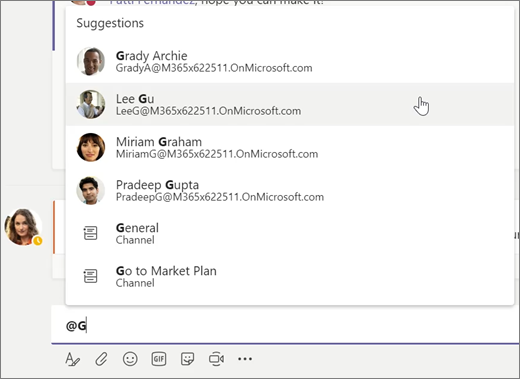
Immer auf dem neuesten Stand bleiben
Sie werden benachrichtigt, wenn Sie von jemandem @erwähnt wurden, jemand einen Ihrer Beiträge mit „Gefällt mir“ markiert hat oder jemand in einem von Ihnen gestarteten Thread geantwortet hat. Mithilfe des Aktivitätsfeeds behalten Sie stets den Überblick über alle Ihre Benachrichtigungen.
-
Wählen Sie Aktivität

-
Unter Feed sehen Sie eine Übersicht über alle Geschehnisse in den Kanälen, denen Sie folgen.
-
Wählen Sie Filtern

-
Wählen Sie Feed > Meine Aktivität aus, um eine Liste aller Ihrer aktuellen Aktivitäten in Microsoft Teams zu sehen.
-
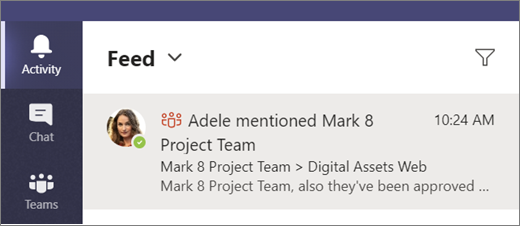
Suchen nach Nachrichten, Personen oder Dateien
Bei einer Suche wird die gesamte Organisation berücksichtigt, das heißt alle Teams und Kanäle, denen Sie angehören.
-
Geben Sie einen Begriff in das Befehlsfeld oben in der App ein, und drücken Sie die EINGABETASTE.
-
Wählen Sie die Registerkarte Nachrichten, Personen oder Dateien aus.
-
Wählen Sie ein Element in den Suchergebnissen aus, um es zu erweitern und mehr darüber zu erfahren.
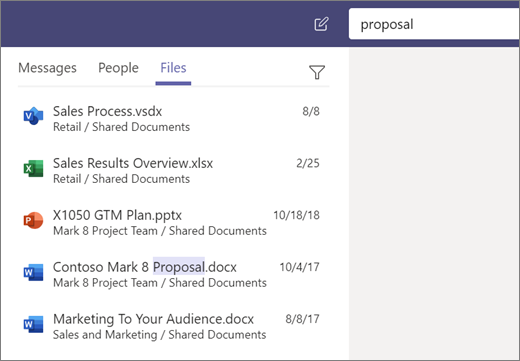
Nächstes Thema: Einrichten der mobilen Apps










